Keys cài đặt windows server 2019
| Windows Server 2019 Datacenter | WMDGN-G9PQG-XVVXX-R3X43-63DFG |
| Windows Server 2019 Standard | N69G4-B89J2-4G8F4-WWYCC-J464C |
| Windows Server 2019 Essentials | WVDHN-86M7X-466P6-VHXV7-YY726 |
Cách 2 active windows server 2019 sử dụng KMS
Yêu cầu server được kết nối mạng.
Mở CMD với quyền administrator
chạy lệnh sau trên cmd
Windows Server 2019 Datacenter:
slmgr /ipk WMDGN-G9PQG-XVVXX-R3X43-63DFG
slmgr /skms kms.digiboy.ir
slmgr /ato
Windows Server 2019 Standard:
slmgr /ipk N69G4-B89J2-4G8F4-WWYCC-J464C
slmgr /skms kms.digiboy.ir
slmgr /ato
Các phiên bản khác window server 2019 khác:
slmgr /skms kms.digiboy.ir
slmgr /ato
Sau đó kiểm tra lại
Hướng dẫn chuyển Windows Server 2019 Evaluation sang bản Standard, Datacenter
Nếu bạn vô tình cài đặt máy chủ bằng phiên bản Windows Server 2019 Evaluation (WS 2019 Eval) hoặc các phiên bản Evaluation 2016, 2012 thì có thể hơi phiền phức vì bản này không nhập được License đã mua. Hơn thế nữa, nếu không biết cách xử lý thì có thể bạn cần cài đặt lại máy chủ bằng file iso bản Standard hoặc Datacenter.
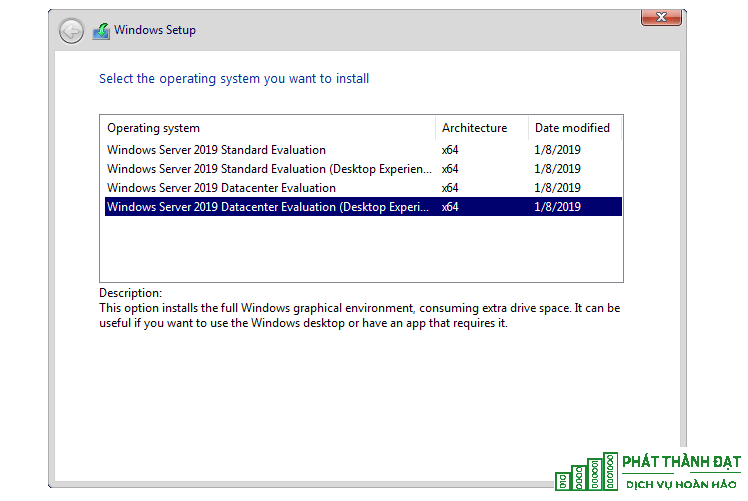
Việc chuyển đổi phiên bản hệ điều hành Microsoft không phải mới, nhưng trước kia, thì đây là điều không thể. Mặc dù trong bài viết này chúng tôi tập trung vào việc chuyển đổi bản quyền license hoặc phiên bản OS, bạn có thể tham khảo để nâng cấp phiên bản từ Evaluation sang Standard và Datacenter. Có một số trường hợp thì cách này hoạt động được.
Các trường hợp chuyển đổi được và không được
Có một vài case khi nâng cấp sẽ không được, hãy xem các case dưới đây. Có thể bạn nghĩ việc nâng cấp sẽ diễn ra dễ dàng đi kèm với một vài điều kiện. Nhưng bạn cần để ý rằng có tình huống bạn cần xem xét trước khi tiến hành nâng cấp. Dưới đây là những sự thật về việc nâng cấp từ phiên bản Windows Server trước đó (2012 hoặc 2016):
- Không hỗ trợ khi nâng cấp từ ngôn ngữ này sang ngôn ngữ khác. Bạn sẽ phải nâng cấp đồng ngôn ngữ, sau khi nâng cấp xong, thì chỉnh lại ngôn ngữ trong cài đặt của hệ thống.
- Nếu bạn có một Domain controller (DC), bạn sẽ cần ưu tiên chạy Forestrep và Domainprep trước khi nâng cấp, bạn nên làm theo hướng dẫn của Microsoft về DC trước khi nâng cấp.
DC là một máy chủ đáp ứng các yêu cầu xác thực bảo mật trong tên miền của Windows Server. Nó là một máy chủ trên mạng Microsoft Windows hoặc Windows NT chịu trách nhiệm cho phép truy cập máy chủ lưu trữ vào tài nguyên miền Windows. - Không có hỗ trợ nào cho việc chuyển đổi phiên bản Core thành Server với UI, mặc dù một số nguồn tin cho biết Microsoft cuối cùng sẽ triển khai điều này trong Windows Server 2019. Nhưng họ không thực hiện.
- Bạn không thể hạ cấp từ Standard trở lại Evaluation. Không hỗ trợ nâng cấp từ bản cài đặt Windows Server thành bản Evaluation. Chỉ có thể cài đặt bản Eval bằng file ISO nguyên gốc.
- Bạn có thể chuyển đổi phiên bản Eval của WS 2019 Standard thành bản Standard (retail) hoặc Datacenter (Retail).
Nâng cấp WS 2019 Eval sang bản Standard
Khi cài đặt bản Eval thì bạn có 180 ngày để dùng thử tất cả các tính năng của máy chủ, điều này có thể hữu ích với một số người, còn lại thì không. Sau khi thời gian dùng thử kết thúc, hệ thống sẽ bắt đầu yêu cầu kích hoạt máy chủ và tắt máy mỗi giờ.
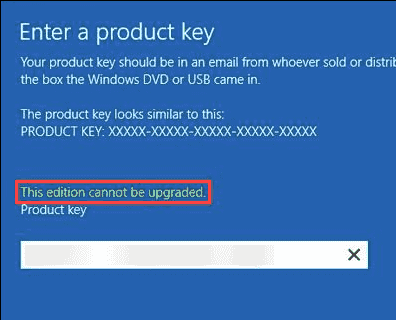
Phiên bản Eval không thể nâng cấp lên phiên bản khác
Các bước để bắt đầu thực hiện nâng cấp
Kiểm tra phiên bản máy chủ hiện tại với lệnh
DISM /online /Get-CurrentEdition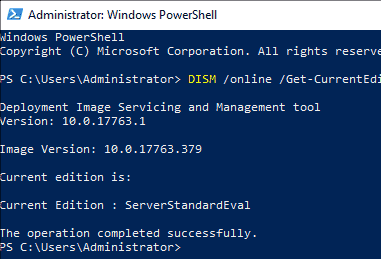
Kiểm tra phiên bản có thể chuyển đổi
DISM /online /Get-TargetEditions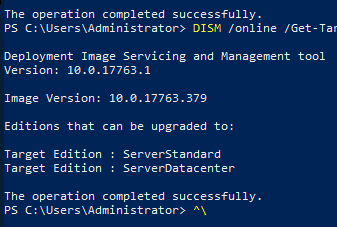
Trong hình, phiên bản Eval có thể chuyển thành bản Standard và Datacenter. Nếu vậy, bạn có thể tiếp tục bước kế tiếp.
Chạy 1 trong 2 lệnh dưới đây để chuyển về Standard hoặc Datacenter. Cần mua license của 1 trong 2 phiên bản đó và thay vào xxxx.
DISM /Online /Set-Edition:ServerStandard /ProductKey:xxxxx /AcceptEulaDISM /Online /Set-Edition:ServerDatacenter /ProductKey:xxxxx /AcceptEulaBạn sẽ nhận được thông báo Máy chủ sẽ khởi động lại trong quá trình chuyển đổi phiên bản. Máy chủ sẽ khởi động lại 2 lần. Sau khi khởi động, có thể bản sẽ cần nhập lại license ở trên để hoàn tất việc kích hoạt.
Xử lý lỗi 1168
Error 1168The specified product key could not be validated.
Kiểm tra xem license được nhập vào có hợp lệ và phù hợp với phiên bản đang sử dụng hay không.
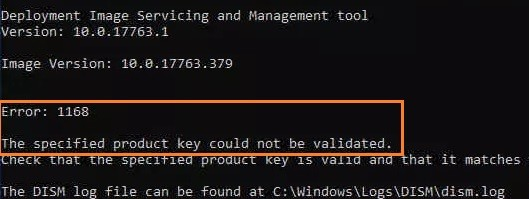
Để khắc phục điều này, trước tiên bạn phải nhập license KMS bằng CMD DISM. License có sẵn trên https://docs.microsoft.com/en-us/windows-server/get-started/kmsclientkeys (Tìm license tương ứng với phiên bản Windows đang dùng từ phần “Phiên bản Windows Server LTSC / LTSB”)
Mở CMD hoặc PowerShell với quyền quản trị và nhập các lệnh dưới đây.
DISM /Online /Set-Edition:
ServerStandard
/ProductKey:
N69G4-B89J2-4G8F4-WWYCC-J464C
/AcceptEula
Khi lệnh trên được thực hiện thành công, máy chủ sẽ khởi động lại. Khởi động lại máy chủ và thực hiện lệnh dưới đây để cài đặt license mới .
slmgr /ipk <product key>slmgr /ato
Máy chủ đã được kích hoạt thành công.
Nâng cấp bản WS 2019 Standard thành WS 2019 Datacenter
Các bước thực hiện như việc nâng cấp ở trên, điểm khác nhau là lúc này, máy chủ đang chạy hệ điều hành WS 2019 Standard, không phải Eval. Các lệnh cần thực hiện.
DISM /online /Get-CurrentEdition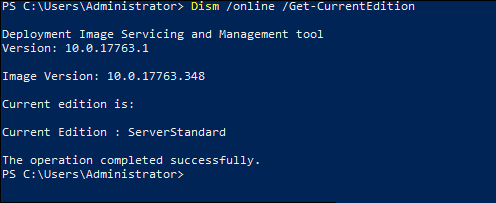
DISM /Online /Set-Edition:ServerDatacenter /ProductKey:xxxxx /AcceptEulaDone!